 Den Game Maker benutzen
Den Game Maker benutzen
Tiles Hinzufügen
Du kannst auch sogenannte getiledte Hintergründe erstellen. Der Idee dahinter ist folgende. In vielen Spielen willst du einen schönen Hintergrund haben, z.B. sollen in einem Labyrinthspiel die Wände des Labyrinth zusammenpassen und in Plattformspielen willst du viele schön gezeichnete Plattformen, Bäume, usw. sehen. Du kannst im Game Maker viele verschiedene Objekte definieren und den Raum mit diesen Objekten erstellen. Das Problem ist aber die viele Arbeit, große Menge an Ressourcen und das Spiel wird langsamer aufgrund der vielen Objekte. Z.B, für schöne Wände in einem Labyrinthspiel werden 15 verschieden gestaltete Wandobjekte benötigt.Der Standardweg ist, wie in vielen Spielen, die Wände und andere statische Objekte werden im Hintergrund gezeichnet. Aber wie weiß das Spiel ob ein Objekt gegen eine Wand stösst, wenn es nur im Hintergrund gezeichnet wird? Der Trick ist folgender: Du erstellst ein Wandobjekt für das Spiel. Es muss die richtige Größe haben, aber es muss nicht gut aussehen. Wenn der Raum erstellt wird, platziere das Objekt dorthin, wo die Wand ist. Und jetzt der Trick: Mach' das Objekt unsichtbar. Du siehst nur den schönen Hintergrund. Aber die festen Wandobjekte sind noch immer dort und das Objekt im Spiel wird darauf reagieren.
Du kannst diese Technik für jedes Objekt benutzen, welches nicht seine Form oder Position ändert (Du kannst es auch nicht benutzen wenn, das Objekt animiert wird). Für Plattformspiele benötigst du nur einen Boden und ein Wandobjekt, aber du kannst schöne Hintergründe machen, als ob der Spieler auf Gras oder Baumzweigen geht.
Um Tiles hinzuzufügen musst du zuerst einen Hintergrund als Tileset definieren. Wenn die Tiles teilweise transparent sein sollen, Stelle sicher das der Hintergrund transparent ist. Wenn du eine Hintergrund-Ressource hinzufügst, gebe an das sie als Tileset dienen soll. Dann gebe die Größe der Tiles und evtl. den Raum dazwischen an, wie im Kapitel über Hintergrund-Ressourcen beschrieben.
Wenn du nun den Raum definierst gehe in den Reiter tiles. Das folgende Fenster wird angezeigt (hier sind schon Tiles in den Raum eingefügt).
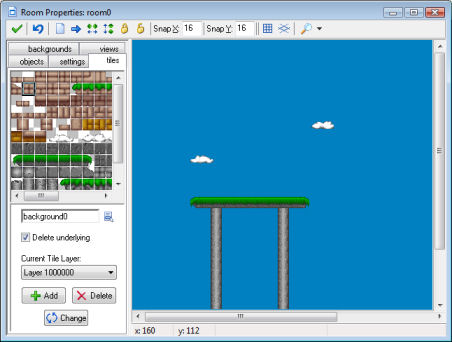
Links oben wird das aktuelle Tile angezeigt. Um das Set auszuwählen, klicke auf den Menüknopf darunter und wähle das gewünschte Hintergrundbild.
Nun kannst du Tiles setzen, indem du links oben das gewünschte Tile auswählst und danach auf die gewünschte Stelle im Raum klickst. Dies funktioniert so, wie das Hinzufügen von Instanzen. Darunterliegende Tiles werden entfernt , sofern du die Box Delete underlying nicht abschaltest. Mit der rechten Maustaste kannst du Tiles löschen. Halte die <Shift> Taste gedrückt um mehrere Tiles hinzuzufügen. Halte die <Strg> Taste gedrückt, um ein Tile an eine neue Position zu verschieben. Die <Alt> Taste verhindert das einrasten am Gitter. Es gibt auch wieder ein Pop-Up Menü, das erscheint, wenn du die <Strg> Taste gedrückt hälst und mit der rechten Maustaste auf ein Tile klickst. Die Knöpfe in der Toolbar oben löschen alle Tiles, verschieben alle Tiles, sortieren die Tiles oder sperren/entsperren sie. (Genauer gesagt arbeiten diese nur auf einer Ebene; siehe unten.)
In manchen Situationen möchtest du eine Grafik in den Raum setzen, die nicht der Tilegröße entspricht oder aus mehreren Tiles besteht. Dies kann wie folgt erledigt werden. Im Auswahlfenster links oben kannst du mit der linken Maustaste, während du die <Alt> Taste gedrückt hälst, eine Auswahl treffen. Diese kannst du nun im Raum auf dieselbe Weise wie die Tiles verwenden. Um mehrere Tiles auszuwählen, halte die <Shift> Taste gedrückt. Beachte das das nur korrekt funktioniert, wenn zwischen den Tiles kein Leerraum ist. Wenn du einen Bereich mehrfacher Größe des Raumgitters markieren willst, drücke die <Strg> Taste anstelle der <Shift> Taste. (Beachte das du während des Bewegens die Tasten wechseln kannst. Dies kann manchmal nützlich sein.)
Tiles können auf verschiedenen Ebenen (Layern) mit verschiedener Tiefe liegen. Unten kannst du die aktuelle Tiefe sehen. Standardmäßig ist diese 1000000, was normalerweise hinter allen Instanzen ist, sodass diese sich vor den Tiles bewegen. Du kannst den Add Knopf benutzen um neue Ebenen hinzuzufügen, jede mit einer anderen Tiefe. Negative Tiefen können verwendet werden, um Tiles vor den Objekten anzuzeigen. Wenn du den Objekten eine andere Tiefe gibst, kannst du sie zwischen verschiedenen Ebenen anzeigen lassen. Wenn du Delete drückst wird eine Ebene mit allen sich darin befindlichen Tiles gelöscht. (Es muss immer mindestens eine Ebene geben.) Wenn du Change drückst kannst du die Tiefe einer Ebene ändern. Wenn du ihr dieselbe Tiefe wie einer anderen gibst werden sie vereint.
Tiles zu benutzen ist eine mächtige Möglichkeit, sie sollte so oft wie möglich genutzt werden. Sie sind viel schneller als Objekte und das Bild wir nur einmal abgespeichert. So kannst du sehr große Räume erstellen, die trotzdem nur wenig Speicher verbrauchen.
 Alternative Versionen
Alternative Versionen
Auch verfügbar in:


 Download helpfile
Download helpfile

